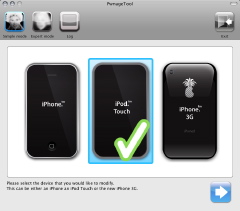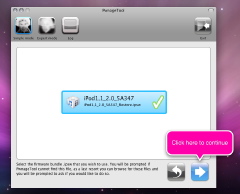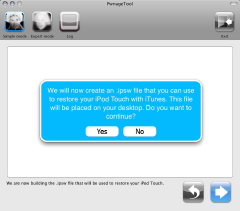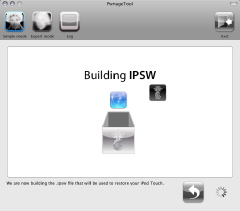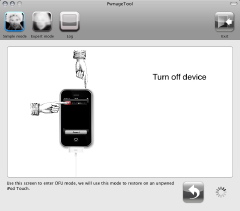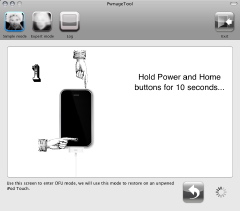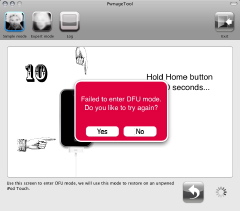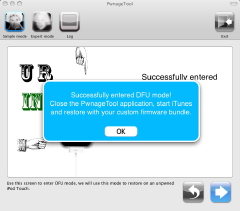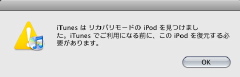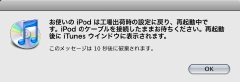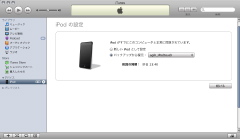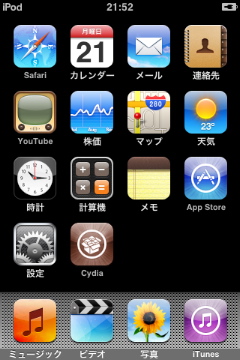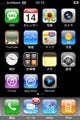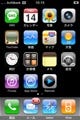PwnageToolには「Single mode」と「Expert mode」の2モードがあり、デフォルトではSingle modeが選択される。Single modeでは表示されるメッセージに従い簡単な作業を行うだけで"脱獄"できる。
Expert modeを利用する際は、PwnageToolのウィンドウ上部にある[Expert mode]をクリックする。このモードは、最初にインストールできるソフトの追加や、起動時のロゴ変更など、Single modeで自動生成されるカスタムファームウェアの内容をさらにカスタム化できるモードとなっている。
ここではまずSingle modeの手順を掲載する。
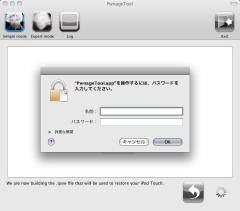
|
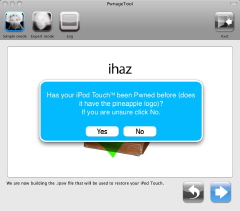
|
しばらくすると、IDおよびパスワードを求められるので、入力する |
「PwnageTool」を利用して"脱獄"を行ったことがあるかどうか尋ねられるので、[Yes]ボタンか[No]ボタンを選ぶ。自信がない場合は[No]ボタンを選択 |
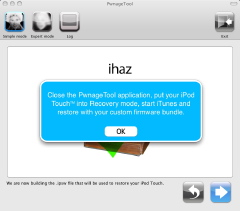
|
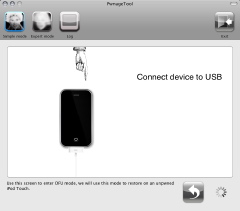
|
[Yes]ボタンを選択した場合は、iPod touchをリカバリモードにした上で、過去に生成したカスタムファームウェアとiTunesを用いた復元を行うよう指示され、終了となる |
[No]ボタンを選択した場合はカスタムファームウェアの生成が続行。しばらくすると、iPod touchを接続するよう指示される |
手動でDFU(Device Firmware Upgrade)モードに移行するには?
まずは、iPod touchとMacを接続し直し、その後iPod touchの電源ボタンを押して終了させる。次に、電源ボタンとホームボタンを10秒間押し続けたら、電源ボタンだけを放す。ホームボタンの方は、MacがUSBデバイスを認識するまで押し続ける。
DFUモードに移行すると、iPod touchは何も表示されない真っ黒な画面となるが、これが正常な状態なので気にする必要はない。
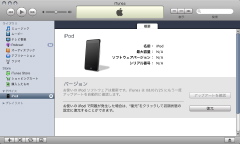
|
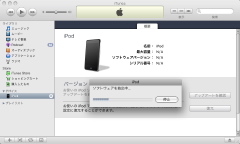
|
iTunes上で、[option]キーを押しながら[復元]ボタンをクリックし、デスクトップに生成されたカスタムファームウェア「 |
導入が開始される |